信锐技术无线AC控制器版本升级指导
信锐AC6200Sundray基础配置操作手册

信锐AC6200Sundray基础配置操作手册信锐AC6200 Sundray基础配置操作手册序言感谢您选择信锐AC6200 Sundray产品作为您的网络设备。
本操作手册将为您提供关于该产品的基础配置说明。
在阅读本手册之前,请确保您已经正确安装了设备并连接到网络。
一、产品概述信锐AC6200 Sundray是一款高性能的企业级路由器,具有强大的数据包处理能力和丰富的网络功能。
它可以提供稳定可靠的网络连接,并支持多种安全策略和管理功能。
二、硬件连接1. 电源连接:将适配器插头插入设备的电源接口,并将适配器的另一端插入电源插座。
2. 网络连接:将设备的WAN端口与网络中的宽带接入设备连接,并使用网线将设备的LAN端口与计算机、交换机等终端设备连接。
三、登录设备1. 打开您的计算机,并确保计算机与设备连接正常。
2. 打开您的浏览器,输入设备的默认IP地址(一般为192.168.1.1)并按下回车键。
3. 在弹出的登录界面中,输入默认的用户名和密码(一般为admin/admin),然后点击“登录”按钮。
4. 如果输入的用户名和密码正确,您将成功登录到设备的管理界面。
四、基本配置1. 网络设置a. 在管理界面上方的菜单栏中选择“网络设置”选项。
b. 在网络设置页面中,根据您的网络环境进行配置。
您可以设置网络接口类型、IP地址、子网掩码、网关等参数。
c. 配置完成后,点击“保存”按钮,设备将会重新进行网络配置。
请留意此时设备可能会断开与您的计算机的连接。
2. 无线设置a. 在管理界面上方的菜单栏中选择“无线设置”选项。
b. 在无线设置页面中,您可以为无线网络设置名称、加密方式、密码等参数。
确保设置的参数符合您的安全需求。
c. 配置完成后,点击“保存”按钮,设备将会重新进行无线网络配置。
请注意此时无线网络可能会断开,您需要重新连接到您的无线网络。
3. 安全设置a. 在管理界面上方的菜单栏中选择“安全设置”选项。
信锐技术无线AC控制器基础功能配置使用指导

基本网络配置目录1.管理口登入设备 (3)2.配置接口地址、静态路由、DNS已经vlan接口地址 (4)3.激活AP (8)4.配置无线网络 (9)注:控制器的基本网络配置与硬件以及软件版本无关,不同版本界面有所不同,但是配置方法都是一致的。
1.管理口登入设备设备出厂是没有任何配置的,需要用管理口登入并进行基本的网络配置管理口地址:10.10.252.252/24为了登入设备,需要将自己的本地网卡地址配置为10.252.252.25掩码255.255.255.0网关地址和dns可以不填,然后打开网页,在地址栏输入https://10.252.252.252,登入的账号密码均为admin。
图(1)图(2)2.配置接口地址、静态路由、DNS已经vlan接口地址将eth1口接在内网交换机上接口配置为三层接口,并配置一个内网地址,eth2接口配置为二层口access vlan1,如图(3)的示例:图(3)1)核心交换机地址为192.200.4.254,eth1配置一个与核心相同网段的ip地址192.200.4.842)配置静态路由和DNS3)eth2口接poe交换机,vlan接口配置为access vlan1,并配置vlan1的接口地址和DHCP 服务器,这个DHCP服务用来给AP分配IP地址;在配置一个access vlan2,供终端连接无线时使用Ping百度,1received表示控制器已经可以正常访问公网3.激活AP这边可以看到AP获取到地址是192.168.1.2,是vlan1网段的,激活的时候配置控制器ip地址为192.168.1.1激活之后在线用户这边可以看到AP已经上线(激活AP有时需要一段时间,因为AP要同步和控制器相同的版本,再次期间AP都是属于离线状态的)4.配置无线网络设置无线网络名称设置无线网络接入密码设置终端使用的地址段,用我们刚刚配置的vlan2。
详解802.11ac wave2以及与wave1的区别
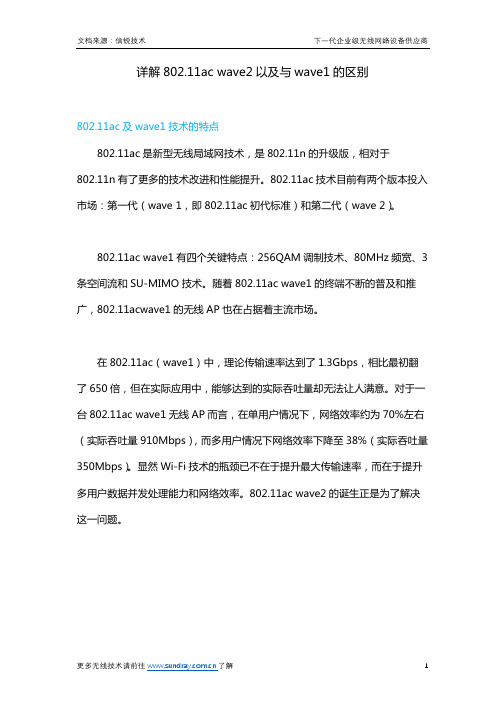
详解802.11ac wave2以及与wave1的区别802.11ac及wave1技术的特点802.11ac是新型无线局域网技术,是802.11n的升级版,相对于802.11n有了更多的技术改进和性能提升。
802.11ac技术目前有两个版本投入市场:第一代(wave 1,即802.11ac初代标准)和第二代(wave 2)。
802.11ac wave1有四个关键特点:256QAM调制技术、80MHz频宽、3条空间流和SU-MIMO技术。
随着802.11ac wave1的终端不断的普及和推广,802.11acwave1的无线AP也在占据着主流市场。
在802.11ac(wave1)中,理论传输速率达到了1.3Gbps,相比最初翻了650倍,但在实际应用中,能够达到的实际吞吐量却无法让人满意。
对于一台802.11ac wave1无线AP而言,在单用户情况下,网络效率约为70%左右(实际吞吐量910Mbps),而多用户情况下网络效率下降至38%(实际吞吐量350Mbps)。
显然Wi-Fi技术的瓶颈已不在于提升最大传输速率,而在于提升多用户数据并发处理能力和网络效率。
802.11ac wave2的诞生正是为了解决这一问题。
802.11ac wave2及其特点802.11ac wave 2最大的特点是引入了MU-MIMO(多用户-多输入多输出)技术,其采用显式波束成形(Explicit Beamforming)技术,实现信号的传播方向和接收控制,向多个终端发送数据,同时保证终端彼此不受干扰。
引入该技术之后,可以将无线AP空间流灵活分配给多个终端进行数据传送,缓解了无线AP和终端空间流能力不匹配的问题,充分发挥了无线AP的性能。
除了MU-MIMO技术之外,802.11ac wave2还引入了更高效的信号调制方式,并支持更高的频宽,整体性能从802.11ac wave1的1.3Gbps提升至3.47Gbps。
802.11ac wave 2和802.11ac wave 1有什么区别802.11ac wave2在wave1的基础上做了一些非常重要的改进:(1)支持多用户多输入多输出(MU-MIMO)传统的无线AP(802.11n,包括802.11ac wave 1)都是SU-MIMO,也就是单用户多输入多输出,一个AP同一时刻只能和一个终端通信。
掌握控制器的固件升级方法
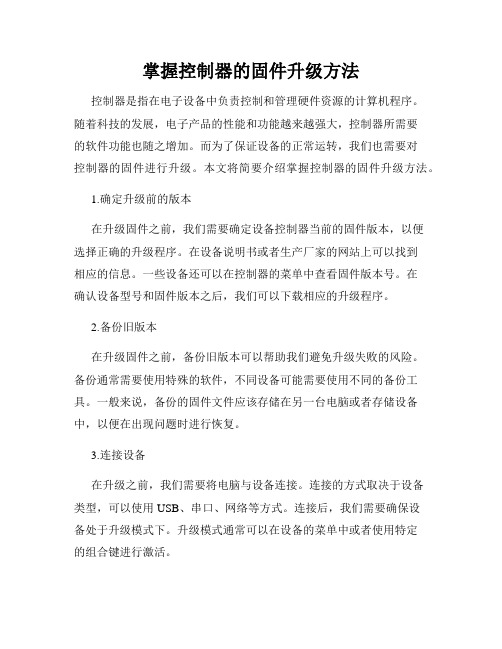
掌握控制器的固件升级方法控制器是指在电子设备中负责控制和管理硬件资源的计算机程序。
随着科技的发展,电子产品的性能和功能越来越强大,控制器所需要的软件功能也随之增加。
而为了保证设备的正常运转,我们也需要对控制器的固件进行升级。
本文将简要介绍掌握控制器的固件升级方法。
1.确定升级前的版本在升级固件之前,我们需要确定设备控制器当前的固件版本,以便选择正确的升级程序。
在设备说明书或者生产厂家的网站上可以找到相应的信息。
一些设备还可以在控制器的菜单中查看固件版本号。
在确认设备型号和固件版本之后,我们可以下载相应的升级程序。
2.备份旧版本在升级固件之前,备份旧版本可以帮助我们避免升级失败的风险。
备份通常需要使用特殊的软件,不同设备可能需要使用不同的备份工具。
一般来说,备份的固件文件应该存储在另一台电脑或者存储设备中,以便在出现问题时进行恢复。
3.连接设备在升级之前,我们需要将电脑与设备连接。
连接的方式取决于设备类型,可以使用USB、串口、网络等方式。
连接后,我们需要确保设备处于升级模式下。
升级模式通常可以在设备的菜单中或者使用特定的组合键进行激活。
4.升级固件现在我们可以运行相应的升级程序来更新控制器的固件了。
升级程序会提示我们选择正确的固件版本文件,并进行升级。
升级的过程可能需要一些时间,具体时间取决于固件的大小和设备的类型。
在升级过程中,我们需要保持连接状态,防止数据传输中断。
如果升级失败,我们可以使用备份的旧版本进行恢复。
5.测试设备升级完成后,我们需要测试设备以确保其正常运转。
在测试过程中,应验证设备的所有功能是否正常,以确保升级固件没有影响到设备的性能。
如果发现问题,可以尝试重新升级固件或者使用备份的旧版本进行恢复。
总之,控制器固件的升级是设备正常运转的重要保障。
通过本文介绍的方法,我们可以更好地掌握控制器固件升级技巧,保证设备性能的稳定和顺畅。
AC版本升级注意事项

AC版本升级注意事项升级AC版本,AC原来的数据一般不会改变或者丢失,但是由于升级AC必须重启生效,所以在升级AC前应做好以下工作:一、数据备份1.了解当前的AC网络拓扑和组网结构,记录AC当前使用的IP实地址,虚地址,网关,当前版本(版本主要用来区分容量大小)2.设置回滚,备份配置文件。
二、准备工作:1、如果AC设有告警服务器,先关掉trap服务器(删除或修改IP地址、端口)。
2、如果是集中转发,升级前先强制用户下线。
3、记录在线AP数三、升级:1、上传AC新版本到AC,点击升级版本,手动重启AC。
AC软件版本管理——软件入库——新增(本地选择要升级的版本)——上传AC软件版本升级——选择新的软件版本——点击升级——手工重启AC2、AC启动后(可能需要几分钟),检查AP在线数。
3、AP上线后,检查AP版本。
较老的AC版本,有的AP可能需要手动升级。
升级方法:telnet到AP/ # vlist vlist查看当前版本号version source flashversion 0:v2.2.0c-b12version 1:test-2.0.0arunning version(0) : 当前运行版本v2.2.0c-b12target version(0) : 目标版本v2.2.0c-b12 2.2.0d-b5 之前版本升级对于老的硬件平台,可能需要手动升级。
/ #/ # cat /var/db/ipcfg.conf 查看所连AC的IP地址interface=mesh0ip_address=192.168.60.130subnet_mask=255.255.255.0broadcast_address=192.168.60.255routers=192.168.60.1domain_name_servers=0.0.0.0 0.0.0.0GBCOM_accontroller=192.168.2.1 0.0.0.0/ # cat (空格)/proc/cpuinfo 查看AP的硬件芯片型号72**对应ap93(如7240,7241,注:7242对应ap95,但ap93和ap95同称为ap93)多用于单频71**对应pb44(如7160,7161,7100)多用于多频app和axp版本为缺省版本。
无线控制器License功能升级说明

无线控制器License功能升级说明一、文档用途:本文档用于对无线控制器升级后的License功能,以及升级过程中应注意的事项进行说明。
二、适用产品:产品名称型号定义产品描述缺省规格最大规格License规格WX3024-PoEP-OVS H3C WX3024-PoEP-24端口千兆(4 SFPCombo+Slot插槽+PoEPlus)有线无线一体化交换机-海外版24 48 LIS-WX-12产品系列3000WX3024-PoEP H3C WX3024-PoEP-24端口千兆(4 SFPCombo+Slot插槽+PoEPlus)有线无线一体化交换机-国内版24 48 LIS-WX-12WX5002-OVS H3C WX5002无线局域网控制器-海外版32 64 LIS-WX-32WX5002-64国内版H3C WX5002-64无线局域网控制器-国内版32 64 LIS-WX-32WX5002-128国内版H3CWX5002-128无线局域网控制器-国内版128 1285000产品系列LS8M1WCMA0 S7500 无线控制器业务板模块128 128不涉及EWPXM1WCMB0 WX6103 无线控制器主控板模块128 640 LIS-WX-128LSQM1WCMB0 S7500E 无线控制器业务板模块128 640 LIS-WX-128 6000产品系列LSBM1WCM2A0 S9500 无线控制器业务板模块128 640 LIS-WX-128 三、变更版本:3000产品系列:V300R001B56D001SP015000产品系列:V100R001B43D005SP016000产品系列:V200R001B09D008SP01四、变更说明:㈠公共部分变更说明:1.名称变更:原来的VerifyCode改为License Key ;原来的Key改为Activation Key;2.命令行更改:添加License时不再需要输入序列号,默认License不再显示3.License添加命令:命令行格式:License append License-key activation-key执行视图:系统视图License显示命令:命令行格式:display License执行视图:任意视图License删除命令(不对用户提供):命令行格式:diag License delete执行视图:诊断视图㈡各产品系列变更说明:3000产品系列:之前不支持License功能,从变更版本开始,新增支持License 功能(缺省规格24,可以通过License12升级至48);5000产品系列:变更后,之前系统中存在的License全部失效,系统只允许最小规格对应的AP数上线(缺省规格32,可以通过License32升级至64);6000产品系列:变更后,之前系统中存在的License全部失效,系统只允许最小规格对应的AP数上线(缺省规格128,可以通过License128升级至640)。
交换机RGNOS10.2软件版本升级操作指导
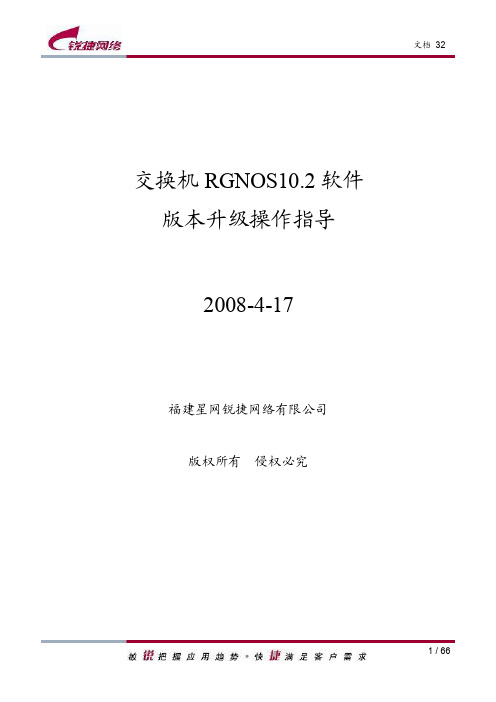
机箱式交换机
RG-S76 系列(S7604,S7606,S7610) RG-S86 系列(S8606,S8610) RG-S9610 系列
本文档仅限公司内部使用,严禁外传。
如果您在阅读中产生疑问,请与文档维护人联系。
3 / 66
文档 32ຫໍສະໝຸດ 目1录基本概念和技术介绍 ....................................................................................................................... 6 1.1 基本概念 .............................................................................................................................. 6 1.2 菜单(命令行)的使用.............................................................................................................. 7 1.2.1 使用 RGNOS10.2 菜单................................................................................................ 7 1.2.2 使用 RGNOS10.2 命令行 ............................................................................................ 8 1.2.3 升级交换机 BOOT ...................................................................................................... 9 1.2.4 升级交换机 CTRL ..................................................................................................... 11 1.3 1.2.5 升级交换机 MAIN .....................................................................................................12 文件下载方法 ......................................................................................................................14 1.3.1 使用 CTRL 下载 ........................................................................................................14 1.3.2 使用主程序下载 ........................................................................................................15
信锐技术无线AC控制器基础功能配置使用指导

信锐技术无线AC控制器基础功能配置使用指导基本网络配置目录1.管理口登入设备 (3)2.配置接口地址、静态路由、DNS已经vlan接口地址 (4)3.激活AP (8)4.配置无线网络 (9)注:控制器的基本网络配置与硬件以及软件版本无关,不同版本界面有所不同,但是配置方法都是一致的。
1.管理口登入设备设备出厂是没有任何配置的,需要用管理口登入并进行基本的网络配置管理口地址:10.10.252.252/24为了登入设备,需要将自己的本地网卡地址配置为10.252.252.25掩码255.255.255.0网关地址和dns可以不填,然后打开网页,在地址栏输入https://10.252.252.252,登入的账号密码均为admin。
图(1)图(2)2.配置接口地址、静态路由、DNS已经vlan接口地址将eth1口接在内网交换机上接口配置为三层接口,并配置一个内网地址,eth2接口配置为二层口access vlan1,如图(3)的示例:图(3)1)核心交换机地址为192.200.4.254,eth1配置一个与核心相同网段的ip地址192.200.4.842)配置静态路由和DNS3)eth2口接poe交换机,vlan接口配置为access vlan1,并配置vlan1的接口地址和DHCP 服务器,这个DHCP服务用来给AP分配IP地址;在配置一个access vlan2,供终端连接无线时使用4)测试控制器是否能通外网Ping百度,1received表示控制器已经可以正常访问公网3.激活AP这边可以看到AP获取到地址是192.168.1.2,是vlan1网段的,激活的时候配置控制器ip地址为192.168.1.1激活之后在线用户这边可以看到AP已经上线(激活AP有时需要一段时间,因为AP要同步和控制器相同的版本,再次期间AP都是属于离线状态的)4.配置无线网络设置无线网络名称设置无线网络接入密码设置终端使用的地址段,用我们刚刚配置的vlan2。
- 1、下载文档前请自行甄别文档内容的完整性,平台不提供额外的编辑、内容补充、找答案等附加服务。
- 2、"仅部分预览"的文档,不可在线预览部分如存在完整性等问题,可反馈申请退款(可完整预览的文档不适用该条件!)。
- 3、如文档侵犯您的权益,请联系客服反馈,我们会尽快为您处理(人工客服工作时间:9:00-18:30)。
控制器升级指导
目录
升级注意事项 (3)
如何判断当前控制器能否升级到指定版本? (3)
如何升级控制器? (4)
升级注意事项
1.在升级过程中千万不能手动重启设备,否则会导致设备严重损坏。
2.升级超过半小时仍未升级完成的可以联系当地技术或者信锐400查看原因。
3.尽可能不要远程升级控制器,设备异常的概率很大。
4.若AP和控制器不在同一个网段,一定要给AP固定控制器的地址,否则AP离线的概率会变大。
5.控制器升级之后,版本升高了,但是AP的仍是低版本,此时AP要去同步和控制器相同的版本,当版本没有同步上来的时候,AP会一直处于离线状态,这个属于正常现象。
所以在此期间网络都是无法使用的。
如何判断当前控制器能否升级到指定版本?
步骤一:登入到信锐官网
步骤二:点击服务与支持---下载中心---软件更新
步骤三:将鼠标放在描述那一栏就可以看到此升级包的控制器支持从哪些版本上升级上来了
如何升级控制器?
步骤一:先按照前面描述的下载相应的升级包
步骤二:然后下载升级客户端进行升级(禁止在web页面上直接升级)
步骤三:确认控制器上有没有开启客流分析、高可用性、是否有打过补丁包。
若开启了客流分析,请联系信锐售后,告知这个情况,售后人员后台确认客流分析数据库的
大小之后方可升级。
若开启了高可用性,则需关闭高可用性才能进行升级。
若有打过补丁包,需要确认这个补丁包能否回滚方能升级。
查看客流分析:
查看高可用性:
查看是否有补丁包:
步骤三:升级控制器
输入控制器的IP和密码,点击连接
本地加载升级包
从本地加载完升级包之后点击下一步
点击开始升级。
